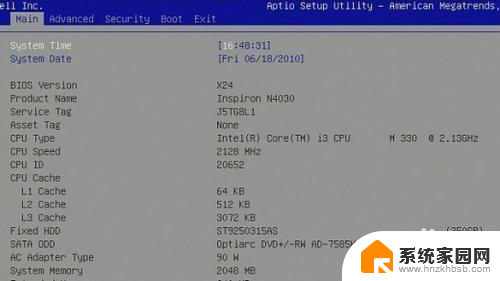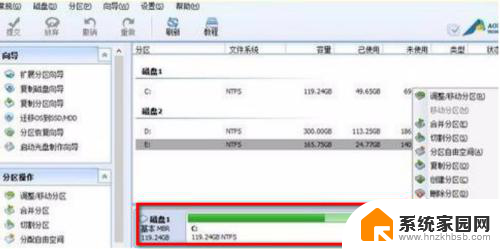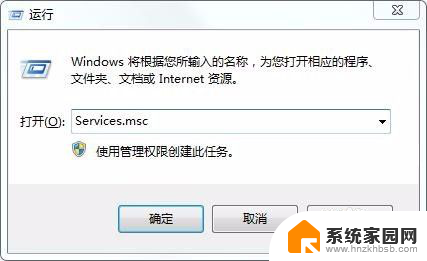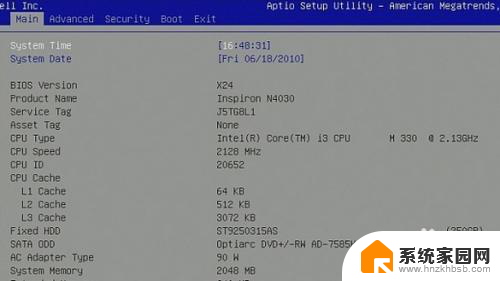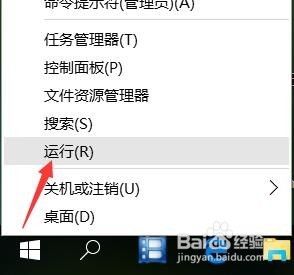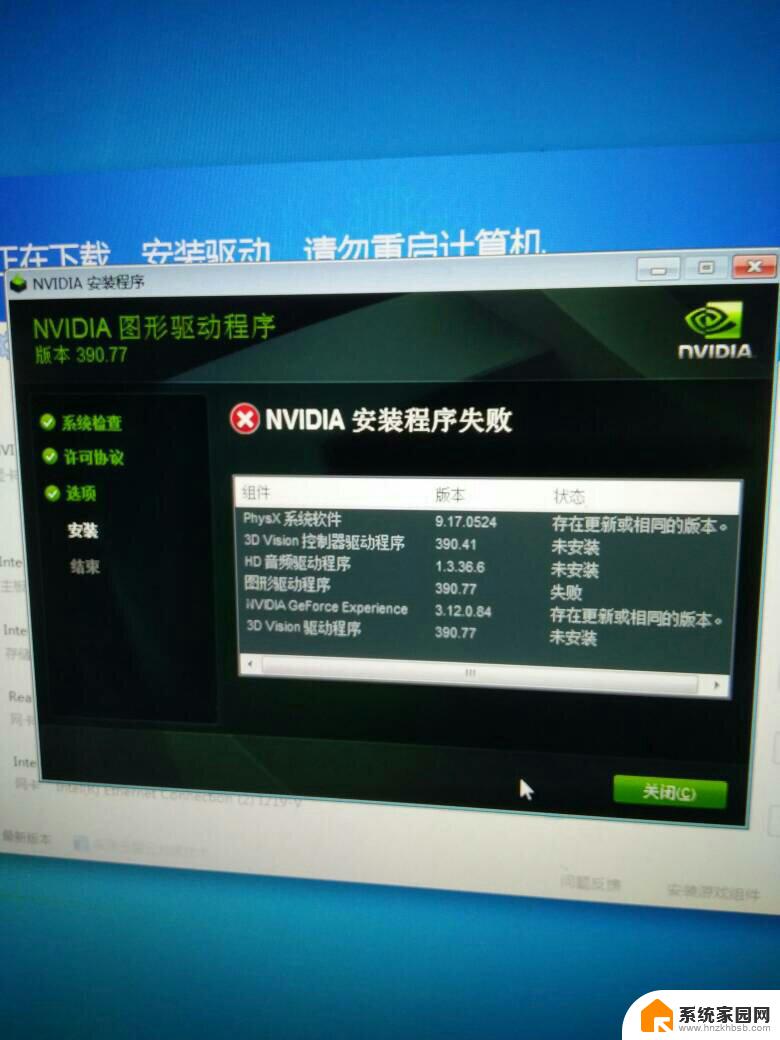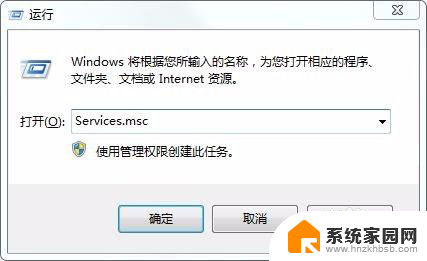win10更换硬盘后无法启动 Win10安装SSD后无法正常开机
Win10更换硬盘后无法启动,Win10安装SSD后无法正常开机是许多电脑用户在升级硬盘时常遇到的问题,在进行硬盘更换或升级时,有时会出现系统无法识别新硬盘的情况,导致电脑无法正常启动。而安装SSD后无法开机的情况则可能是因为未正确设置启动顺序或安装过程中出现了错误。解决这些问题需要对硬盘更换或SSD安装过程进行仔细检查,并根据具体情况进行相应的调整和修复。只有确保硬盘更换或升级过程正确无误,才能保证电脑系统的正常运行和开机顺利启动。
具体步骤:
1.开机出现蓝屏,【重启电脑】。如下图所示:

2.重启后,系统进入到【选择一个选项】菜单界面。然后选择【疑难解答】。如下图所示:
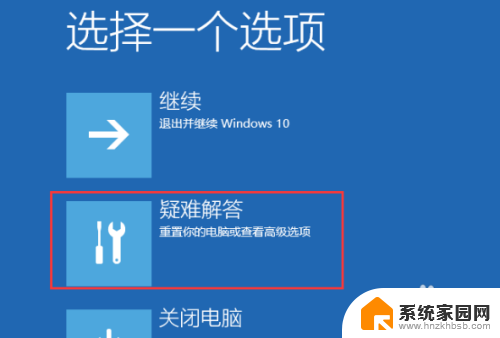
3.进入到【疑难解答】菜单后,再选择【高级选项】。如下图所示:
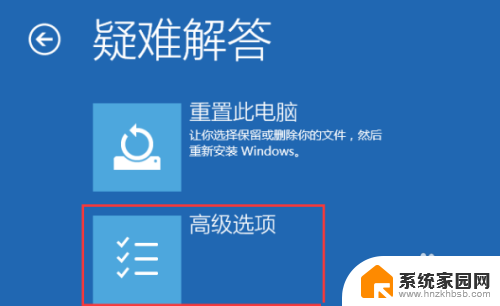
4.接下来,选择【启动设置】。如下图所示:

5.在【启动设置】菜单中,可以看到多选项。此时是不能选择的,Windows需要我们先重启来激活这些选项,我们点击右下角的【重启】即可。如下图所示:

6.重启后,我们就可以看到很多的特殊启动模式选项了。选择【启用安全模式】。如下图所示:
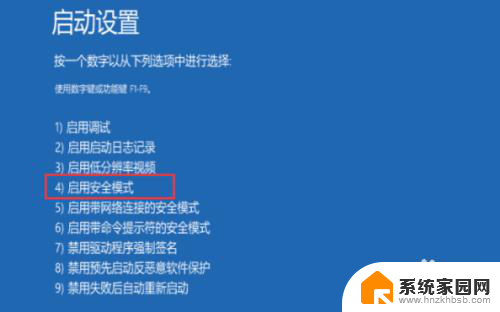
7.进入到安全模式后,我们再【重启】就可以正常启动电脑了。如下图所示:
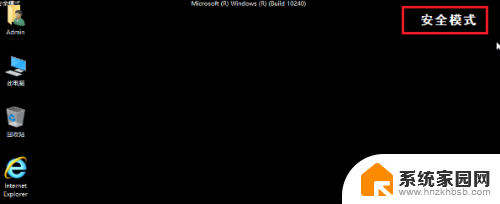
以上就是win10更换硬盘后无法启动的全部内容,还有不清楚的用户就可以参考一下小编的步骤进行操作,希望能够对大家有所帮助。